Introdução
Gerenciar e exportar emails com eficiência é crucial para as empresas, profissionais técnicos, e usuários que lidam com grandes volumes de dados do Outlook. Data Extraction Kit for Outlook oferece uma solução poderosa para automação perfeita usando Parâmetros da linha de comando, Tornando a extração de dados mais rápida, mais confiável, e otimizado para operações em massa.
Importante: A capacidade de usar Parâmetros da linha de comando está disponível exclusivamente para detentores de O negócio e Técnico licenças. Se você é um usuário registrado, Este guia ajudará você a aproveitar ao máximo os recursos do software. Se você ainda não se registrou, Convidamos você a se tornar um usuário licenciado e desbloquear todo o poder do kit de extração de dados para o Outlook. Com registro, Você ganha acesso a recursos avançados que permitem extração eficiente de email, Gerenciamento automatizado de fluxo de trabalho, e opções de exportação flexíveis.
Neste artigo, Vamos atravessar Funções da linha de comando chave, Escolhas de formatação por e -mail, dicas de solução de problemas, e práticas recomendadas para otimizar seu Processo de exportação de arquivos PST. Vamos começar!
Automação de linha de comando com kit de extração de dados para o Outlook
Microsoft Outlook é uma ferramenta poderosa para gerenciar e -mails, contatos, e calendários. Contudo, Extraindo dados de Arquivos PST com eficiência pode ser desafiador. Se você precisa fazer backup de e -mails, migrar dados, ou converter arquivos PST em diferentes formatos, O kit de extração de dados para o Outlook fornece uma solução simplificada através da automação da linha de comando.
O que são arquivos PST e por que exportá -los?
um Pst (Tabela de armazenamento pessoal) arquivo é um banco de dados usado pelo Outlook para armazenar e -mails, calendários, tarefas, e contatos. Enquanto os arquivos PST gerenciam com eficiência o armazenamento de email local, Os usuários geralmente precisam extrair dados por vários motivos:
- Backup por e -mail Para evitar a perda de mensagens importantes.
- Migração para um novo cliente ou serviço de email.
- arquivamento E -mails para legal, conformidade, ou registros comerciais.
- Recuperação de dados Em caso de corrupção ou erros do Outlook.
Em vez de lidar manualmente em arquivos PST, usando a Ferramenta de exportação da linha de comando permite Processamento em lote, automação, e conversões de formato.
Por que usar a linha de comando para exportação de arquivos PST?
Usando parâmetros da linha de comando para exportação de arquivos PST oferece várias vantagens:
- Automação - Não há necessidade de configuração manual sempre.
- Eficiência - processamento mais rápido para Extração por e -mail a granel.
- Processamento em lote - Exportar vários arquivos PST de uma só vez.
- Flexibilidade - converter e -mails em diferentes formatos como EML, Msg, HTML, ou Pdf.
- Redução de erros -Evite falhas comuns de exportação relacionadas à GUI.
Alavancando Automação da linha de comando, Os usuários podem simplificar a extração de e -mail do Outlook e garantir sem costura Gerenciamento de dados.
Introdução à exportação da linha de comando PST
Antes de executar qualquer comando, Verifique se o kit de extração de dados para o Outlook está instalado corretamente e configurado. Se você ainda não o instalou, você pode Baixe a versão gratuita para começar.
* - A versão não registrada converte um número limitado de mensagens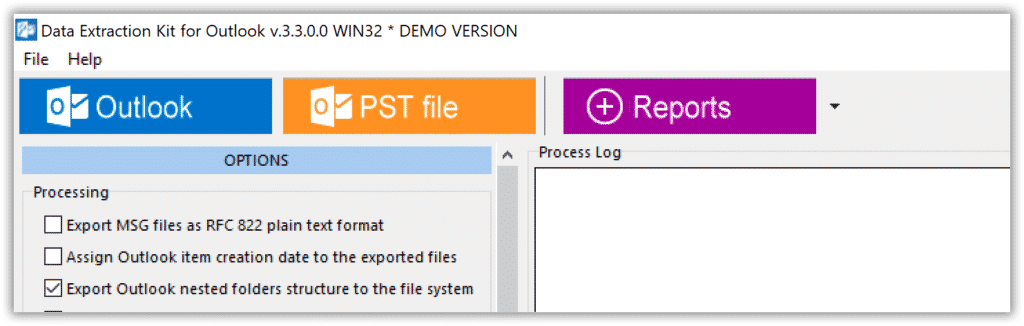
A sintaxe básica para exportação de linha de comando é:
dekit64.exe <Source PST File> <Target Directory> <Switches>
Compreendendo componentes de comando
<Source PST File>- O caminho completo para o arquivo PST do Outlook.<Target Directory>- O diretório onde arquivos extraídos serão salvos.<Switches>- Bandeiras opcionais para modificar o comportamento, tal como Seleção de pastas e fechamento automático o programa.
Comando básico de exportação de arquivos PST
Para exportar todos os e -mails de um arquivo PST, usar:
dekit.exe "C:\Outlook Files\sourcefile.pst" "C:\Output\EMLFiles\"
Este comando extrai todos os e -mails de Sourcefile.pst e salva -os no diretório de saída especificado.
Lidar com questões comuns na exportação de linha de comando
1. Diretório de destino não encontrado
Se o diretório de saída especificado não existir, O processo será encerrado com um erro. Para criar automaticamente as pastas necessárias, Anexe o /FD interruptor:
dekit.exe "C:\Outlook Files\sourcefile.pst" "C:\Output\EMLFiles\NewDirectory\" /FD
2. Skipping Source Pasta Seleção Prompt
Por padrão, O aplicativo pede aos usuários que selecionem uma pasta do Outlook para exportação. Para ignorar isso e definir a pasta de origem diretamente, Use os seguintes parâmetros:
/IPMRoot- Exportações Todas as pastas e e -mails./IPMInbox- Exporta apenas e -mails de Caixa de entrada.
Exemplo:
dekit.exe "C:\Outlook Files\sourcefile1.pst" "C:\Output\EMLFiles\From-Sourcefile1\" /FD /IPMRoot
Se a pasta de origem é especificado através da linha de comando, A GUI não solicitará a seleção.
3. Programa de fechamento automático após exportação
Para garantir que o aplicativo feche após concluir a tarefa, use o /Q interruptor:
dekit.exe "C:\Outlook Files\sourcefile.pst" "C:\Output\EMLFiles\" /IPMInbox /Q
Para monitoramento, O arquivo de log mais recente pode ser encontrado no diretório temporário do sistema em Data Extraction Kit for Outlook.LOG.
Opções de formatação de email na exportação PST
Formatos de email suportados para exportação
Ao exportar e -mails usando a linha de comando, Os usuários podem escolher diferentes formatos de saída, dependendo de suas necessidades:
- EML - formato de email padrão compatível com a maioria dos clientes de email.
- Msg - Formato proprietário do Microsoft Outlook para e -mails.
- HTML -E-mails salvos como documentos amigáveis para a Web para facilitar a visualização.
- Pdf - Ideal para e -mails de arquivamento em um formato imprimível e legível.
Selecionando o formato desejado
Para definir o formato de saída, definir as configurações dentro do GUI Antes de executar a exportação da linha de comando. O software manterá as últimas configurações usadas, garantir a consistência nas exportações em lote.
Exemplo de comando para exportar em Formato EML:
dekit.exe "C:\Outlook Files\sourcefile.pst" "C:\Output\Emails\" /IPMRoot
Garanta o Configurações da GUI especificar EML Como o formato de exportação padrão.
Convertendo e -mails para PDF e HTML
Embora o foco principal das exportações da linha de comando seja Extração por e -mail, Os usuários podem posteriormente converter arquivos em Pdf ou HTML uso ferramentas de terceiros ou conversores embutidos dentro do Outlook.
Casos de uso comum para exportação de linha de comando
1. Arquivando e -mails antigos para conformidade
Muitas empresas têm requisitos legais para reter e -mails. Usando a linha de comando, Os administradores podem automatizar as exportações de arquivos PST para fins de conformidade, garantir que dados importantes sejam armazenados em arquivos de longo prazo.
2. Migrando dados de email para um novo sistema
Ao alternar plataformas de e -mail, Os usuários geralmente precisam migrar e -mails do Outlook para um serviço diferente. Exportar arquivos PST usando ferramentas de linha de comando simplifica conversões em massa para formatos como EML ou MSG, tornando a migração perfeita.
3. Automatizando backups regulares
Equipes de TI e indivíduos que precisam de backups consistentes de dados de email podem usar o Agendador de Tarefas do Windows para automatizar as exportações PST da linha de comando em intervalos regulares, prevenção de perda de dados.
4. Extraindo e -mails para investigações legais
Para análise forense ou investigações corporativas, As exportações da linha de comando garantem uma recuperação eficiente de e-mails de arquivos PST sem exigir a intervenção manual. Os escritórios de advocacia e as equipes jurídicas corporativas geralmente precisam extrair e arquivar e -mails para fins de conformidade e litígios. Usando a exportação PST da linha de comando, Profissionais de advogados podem recuperar eficientemente e -mails do Outlook sem intervenção manual. Isso garante a integridade dos dados e a cadeia de custódia para investigações legais.
5. Manuseio de dados seguro em empresas
Grandes organizações geralmente lidam com dados de e -mail sensíveis. A exportação PST da linha de comando permite controlar, extração segura, Garantir a conformidade com as leis de proteção de dados. Os administradores de TI usam processamento em lote para extrair e -mails de vários arquivos PST, Garantindo a continuidade dos negócios e a preparação para recuperação de desastres. Para profissionais de TI, A integração da linha de comando PST Exports em scripts do PowerShell permite automação avançada, Reduzir o esforço manual e aumentar a eficiência operacional.
6. Serviços financeiros: Retenção de e -mail segura para auditorias
Bancos e instituições financeiras devem reter registros de e -mail para auditorias regulatórias. Usando a automação da linha de comando, As equipes de conformidade podem exportar arquivos PST a granel, Garantir a adesão às políticas de retenção de dados e regulamentos financeiros.
7. Assistência médica: Proteger os dados do paciente & Conformidade HIPAA
Hospitais e provedores de saúde lidam com comunicações sensíveis ao paciente. A automação de exportações de arquivos PST garante arquivamento seguro em e -mail, Ajudando as organizações a cumprir com a HIPAA e outras leis de proteção de dados.
8. Marketing & Suporte ao cliente: Migração de dados de email
Agências de marketing e equipes de suporte ao cliente geralmente precisam migrar conversas por e -mail para novas plataformas. Exportações de PST da linha de comando permitem que as empresas convertem emails em diferentes formatos para integração perfeita com sistemas de CRM e bancos de dados de clientes.
Considerações de segurança e privacidade na exportação de arquivos PST
Garantir a segurança dos dados ao extrair e -mails é crítico. Veja como os usuários podem proteger seus arquivos de email exportados:
- Criptografia - Usar Ferramentas de criptografia de arquivo Para proteger e -mails exportados.
- Restrições de acesso - Limite o acesso a Arquivos de e -mail extraídos com permissões.
- Armazenamento de backup seguro - Loja Exportações de arquivos PST em Backups de nuvem criptografados.
- Logs de auditoria - Rastrear e registrar extrações de arquivos PST para manter a conformidade da segurança.
Pensamentos finais
utilização Parâmetros da linha de comando para o Outlook A exportação de arquivos PST é um mudança de jogo para profissionais que precisam de extração de dados eficientes. O kit de extração de dados para o Outlook simplifica a automação, oferecendo flexibilidade para diversos cenários de exportação. Se backup de e -mails, dados de arquivamento, ou formatos de conversão, Dominar esses interruptores de linha de comando aumentará significativamente seu fluxo de trabalho.
Você está pronto para otimizar seu processo de exportação de dados do Outlook? Experimente essas técnicas de linha de comando e observe sua produtividade subir!




